一键启动,小猪教您电脑开机一键启动所有软件
- 时间:2018年01月05日 13:59:54 来源:魔法猪系统重装大师官网 人气:5217
有用户会这般的吐槽,我们打开电脑会启动很多软件,但是一个一个去点击太慢了,把它设计成开机自动启动有时候我们不用,又得一个一个关闭,很麻烦,那么有什么良方可以解决这一窘境呢?yes,下面,小编就来跟的大家讲述一下一键启动所有软件的操作方法。
电脑的一些默认操作还是很让人感到尴尬的,我们使用过电脑有深入的用户就知道,电脑在开机的时候,会主动的开启一些软件程序导致电脑启动很慢,而我们需要的软件却没法伴随着开启,那么有木有什么办法可以让一键启动所有软件呢?在此,老司机开车,闲人让道,下面就是电脑开机一键启动所有软件的方法。
一键启动
先找到需要启动的软件的安装目录。在软件桌面图标上点击右键,选择:属性。

一键启动载图1
点击“打开文件位置”
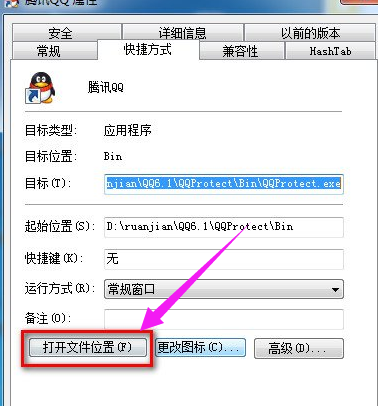
所有软件 载图2
打开了文件所在位置,打开运行窗口输入【notepad】打开记事本
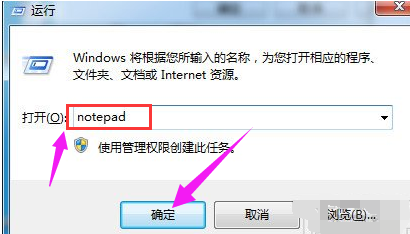
开机载图3
输入【D:ruanjianQQ6.1QQProtectBinQQProtect.exe】
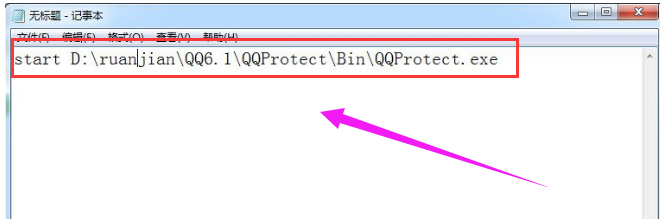
开机载图4
点击:文件,另存为,文件名输入【一键启动.bat】
(注意,文件后缀名一定要是.bat)
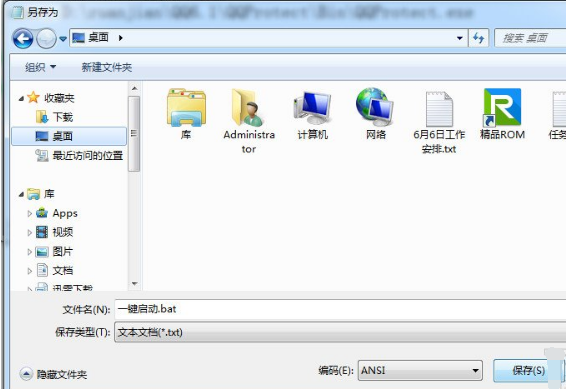
开机载图5
双击【一键启动.bat】就可以打开相应的软件
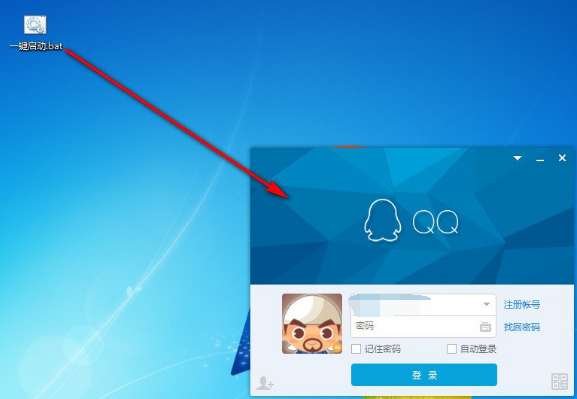
所有软件 载图6
可以点击右键【一键启动.bat】,选择[编辑],修改bat里面的内容
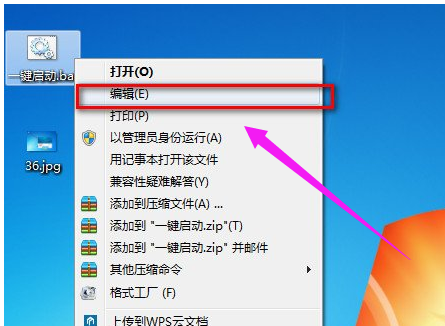
开机载图7
比如添加 start http://www.baidu.com
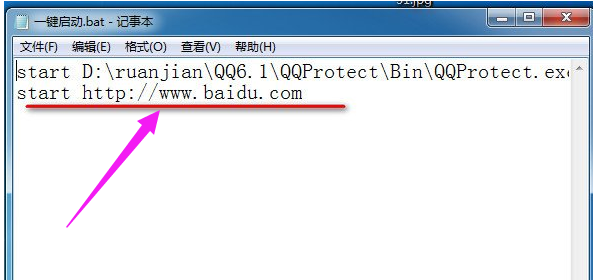
所有软件 载图8
保存后,双击一键启动.bat。就会显示出来的。是不是很简单?
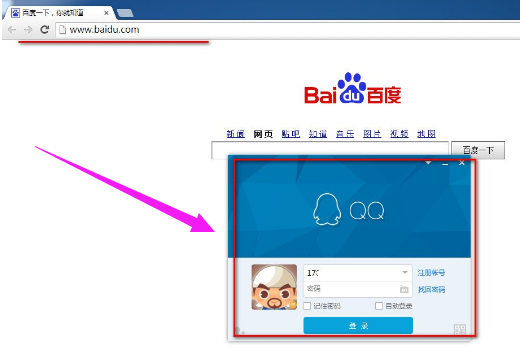
一键启动载图9
关于电脑开机一键启动所有软件方法,小编就讲到这里了。









